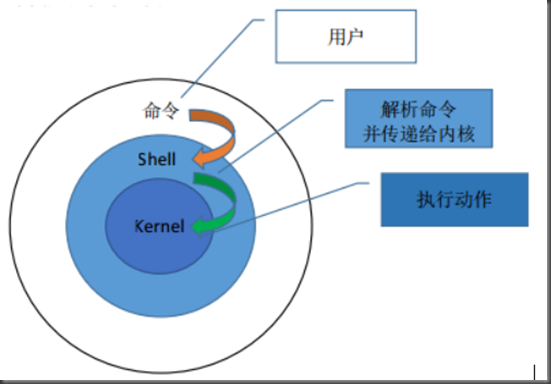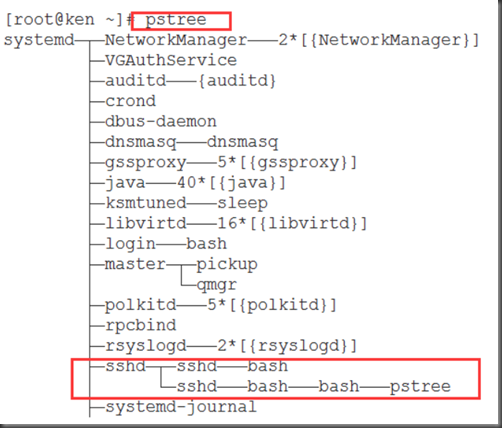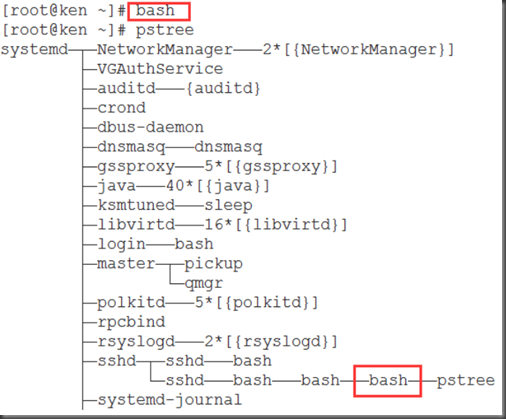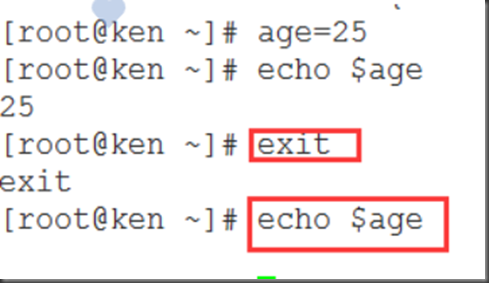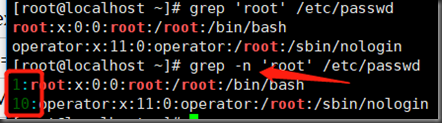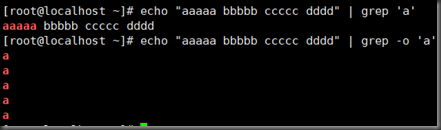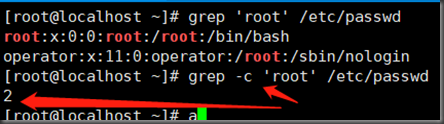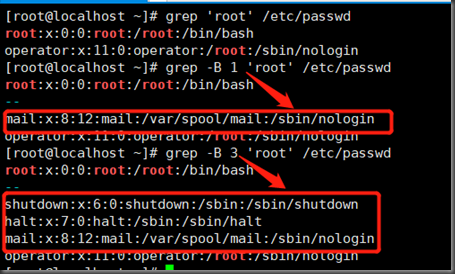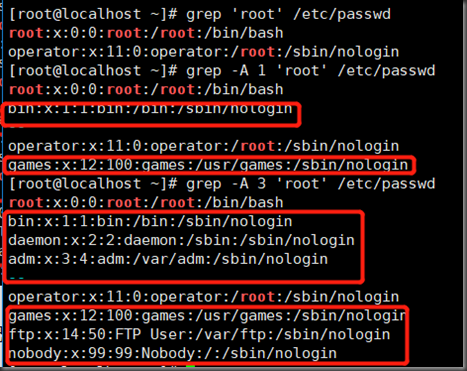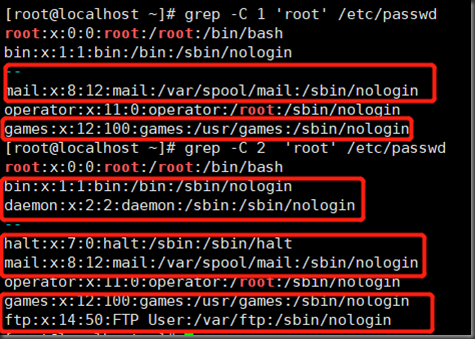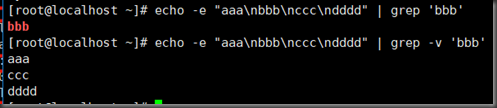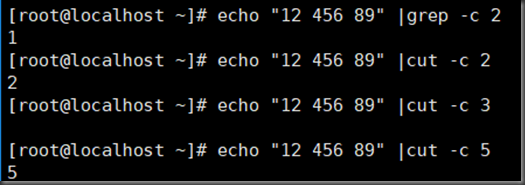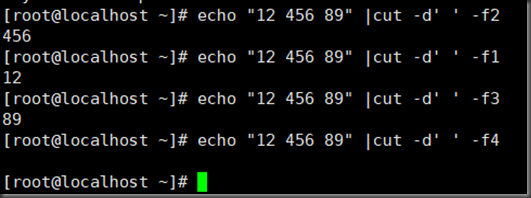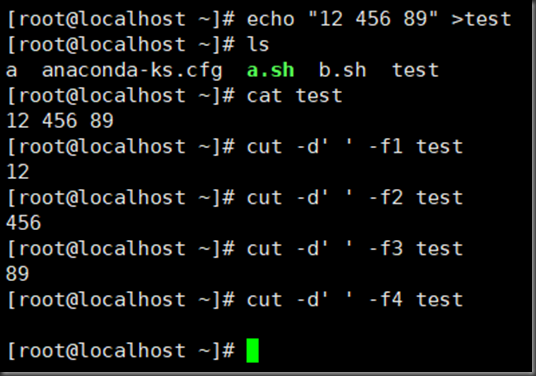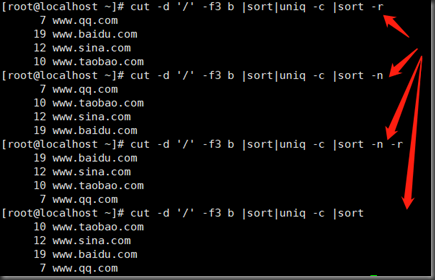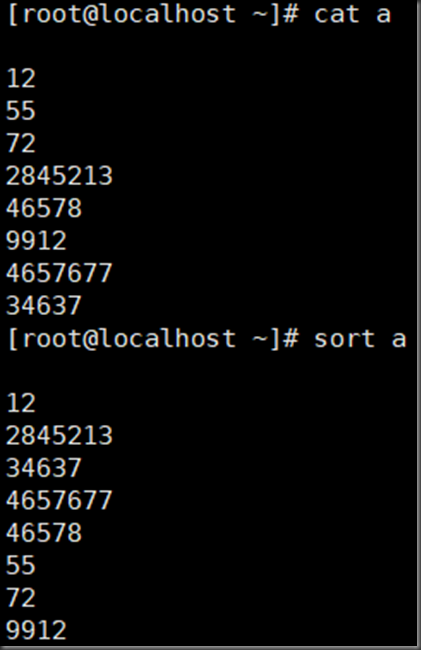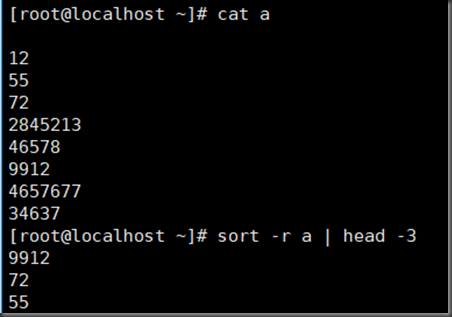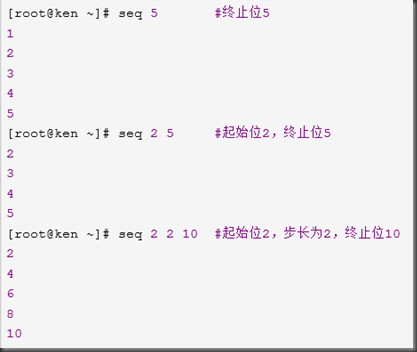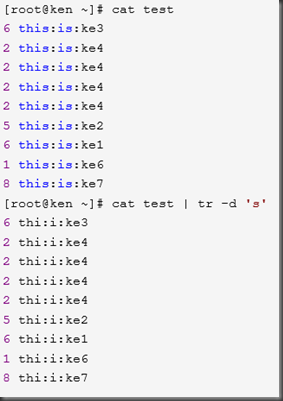什么是脚本?
脚本简单地说就是一条条的文字命令(一些指令的堆积),这些文字命令是可以看到的(如可以用记事本打开查看、编辑)。
常见的脚本: JavaScript(JS,前端),VBScript, ASP,JSP,PHP(后端),SQL(数据库操作语言),Perl,Shell,python,Ruby,JavaFX, Lua等。
为什么要学习和使用shell?
Shell属于内置的脚本
程序开发的效率非常高,依赖于功能强大的命令可以迅速地完成开发任务(批处理)
语法简单,代码写起来比较轻松,简单易学
1.shell简介
Shell 是一个 C 语言编写的脚本语言,它是用户与 Linux 的桥梁,用户输入命令交给 Shell 处理, Shell 将相应的操作传递给内核(Kernel),内核把处理的结果输出给用户。
下面是流程示意图:
2.Shell 分类
图形界面 Shell(GUI Shell)
GUI 为 Unix 或者类 Unix 操作系统构造一个功能完善、操作简单以及界面友好的桌面环境。主流桌 面环境有 KDE,Gnome 等。
命令行界面 Shell(CLI Shell)
CLI 是在用户提示符下键入可执行指令的界面,用户通过键盘输入指令,完成一系列操作。 在 Linux 系统上主流的 CLI 实现是 Bash,是许多 Linux 发行版默认的 Shell。还有许多 Unix 上 Shell,例如 tcsh、csh、ash、bsh、ksh 等。
3.查看shell
Shell 是一个程序,一般都是放在/bin或者/user/bin目录下,当前 Linux 系统可用的 Shell 都记录在/etc/shells文件中。/etc/shells是一个纯文本文件,你可以在图形界面下打开它,也可以使用 cat 命令查看它。
通过 cat 命令来查看当前 Linux 系统的可用 Shell:
$ cat /etc/shells
/bin/sh
/bin/bash
/sbin/nologin
/usr/bin/sh
/usr/bin/bash
/usr/sbin/nologin
/bin/tcsh
/bin/csh
在现代的 Linux 上,sh 已经被 bash 代替,/bin/sh往往是指向/bin/bash的符号链接。
如果你希望查看当前 Linux 的默认 Shell,那么可以输出 SHELL 环境变量
$ echo $SHELL
/bin/bash
输出结果表明默认的 Shell 是 bash。
SHELL是 Linux 系统中的环境变量,它指明了当前使用的 Shell 程序的位置,也就是使用的哪个 Shell。
4.shell脚本
用 vim 打开 test.sh,编写:
# vim test.sh
#!/bin/bash
echo "Hello world!"
第一行指定解释器,第二行打印 Hello world!
写好后,开始执行,执行 Shell 脚本有三种方法:
1)直接用 bash 解释器执行
bash test.sh
当前终端会新生成一个子 bash 去执行脚本。
2)添加可执行权限
# ll
test.sh -rw-r--r--. 1 root root 32 Aug 18 01:07 test.sh
# ./test.sh
-bash: ./test.sh: Permission denied
# chmod +x test.sh
# ./test.sh
Hello world!
这种方式默认根据脚本第一行指定的解释器处理,如果没写以当前默认 Shell 解释器执行。
注意,这里在运行时一定要写成 ./test.sh(绝对路径亦可),而不是 test.sh,运行其它二进制的程序也一样,直接写 test.sh,Linux 系统会去 PATH(环境变量) 里寻找有没有叫 test.sh 的,而只有 /bin, /sbin, /usr/bin,/usr/sbin 等在 PATH 里,你的当前目录通常不在 PATH 里,所以写成 test.sh 是会找不到命令的,要用 ./test.sh 告诉系统说,就在当前目录找。
3)source 命令执行,以当前默认 Shell 解释器执行
# source test.sh
Hello world!
4.source filename 与 bash filename 及./filename执行脚本的区别
①当shell脚本具有可执行权限时,用bash filename与./filename执行脚本是没有区别得
./filename是因为当前目录没有在PATH中,所以”.”是用来表示当前目录的。
②source filename:这个命令其实只是简单地读取脚本里面的语句依次在当前shell里面执行,没有建立新的子shell。那么脚本里面所有新建、改变变量的语句都会保存在当前shell里面。
③bash filename 重新建立一个子shell,在子shell中执行脚本里面的语句,该子shell继承父shell的环境变量,但子shell新建的、改变的变量不会被带回父shell。
bash filename :子shell新建变量,在父shell中不会生效
我们可以使用命令pstree查看我们当前所处的位置
需要下载
[root@ken ~]# yum search pstree
Loaded plugins: fastestmirror
Loading mirror speeds from cached hostfile
==================================================== Matched: pstree ====================================================
psmisc.x86_64 : Utilities for managing processes on your system
texlive-pst-tree.noarch : Trees, using pstricks
[root@ken ~]# yum install psmisc -y
使用pstree
我们再次执行bash,就会进入到另外一个子shell中
这个时候我们在这个子shell中定义一个变量,发现可以正确打印出来
[root@ken ~]# age=25
[root@ken ~]# echo $age
25
现在我们退出当前的shell,即进入了当前子shell中的父shell中,再次打印我们刚才定义的变量
可以发现现在已经无法获取到我们刚才定义的变量值了。
子shell继承父shell的环境变量:
我们把环境变量定义到profile的一个子文件中,并使用source执行该文件并生效
打开一个子shell,定义在父shell中的环境变量依然有效
反之,这种操作在子shell中操作,父shell也不能继承
5. shell编程几个常用命令
1)grep
命令详解
过滤来自一个文件或标准输入匹配模式内容。
除了 grep 外,还有 egrep。egrep 是 grep 的扩展,相当于 grep -E。
grep常用选项详解
选项
描述
-E,--extended-regexp
模式是扩展正则表达式(ERE)
-i,--ignore-case
忽略大小写
-n,--line-number
打印行号
-o,--only-matching
只打印匹配的内容
-c,--count
只打印每个文件匹配的行数
-B,--before-context=NUM
打印匹配的前几行
-A,--after-context=NUM
打印匹配的后几行
-C,--context=NUM
打印匹配的前后几行
--color[=WHEN],
匹配的字体颜色
-v,--invert-match
打印不匹配的行
grep案例演示
1. -i,忽略大小写
2. -n,打印行号
3. -o,只打印匹配的内容
4. -c,打印文件匹配的行数
5.-B,打印匹配的前几行
6.-A,打印匹配的后几行
7.-C,打印匹配的前后几行
8. --color,在centos7中已经默认为 grep --color,在centos6中需要加上--color才会显示颜色
[root@ken ~]# alias grep
alias grep='grep --color=auto'
9. -v, 打印不匹配的行
2)cut指令
cut [-bn] [file]
cut [-c] [file]
cut [-df] [file]
使用说明:
cut 命令从文件的每一行剪切字节、字符和字段并将这些字节、字符和字段写至标准输出。
如果不指定 File 参数,cut 命令将读取标准输入。必须指定 -b、-c 或 -f 标志之一。
常用参数:
-c :以字符为单位进行分割。
-d :自定义分隔符。
-f :与-d一起使用,指定显示哪个区域。
常用实例演示1: -c:以字符为单位进行分隔
常用实例演示2:-d,-f:自定义分隔符并进行指定显示
2.1 从标准输入读取
2.2 从文件中读取
3)sort命令
Linux sort命令用于将文本文件内容加以排序。
sort可针对文本文件的内容,以行为单位来排序。
语法:
sort [-bcdfimMnr][-o<输出文件>][-t<分隔字符>][+<起始栏位>-<结束栏位>][--help][--verison][文件]
常用参数说明:
-n 依照数值的大小排序(默认是根据字符进行排序)。
-r 以相反的顺序来排序。通常方法:sort -n -r
实例一:默认排序
在使用sort命令以默认的式对文件的行进行排序,使用的命令如下:
sort 命令将以默认的方式将文本文件的第一列以ASCII 码的次序排列,并将结果输出到标准输出
实例二:取出排名前三
4)seq命令
作用:
生成一个数组序列
格式:
seq [start [step]] stop
100以内偶数
[root@localhost ~]# seq 2 2 100
100以内奇数
[root@localhost ~]# seq 1 2 100
5)tr命令
作用:
Linux tr 命令用于转换或删除文件中的字符。
tr 指令从标准输入设备读取数据,经过字符串转译后,将结果输出到标准输出设备。
a-z 任意小写
A-Z 任意大写
0-9 任意数字
实例一:替换大小写
[root@ken ~]# echo "this is ken" | tr a-z A-Z
THIS IS KEN
[root@ken ~]# echo "THIS IS KEN" | tr A-Z a-z
this is ken
实例二:删除特定字符串
s这个字符串都会被删掉
6)uniq命令
作用:
去除重复的行(相邻且相同,认定为重复)
选项:
-c:在行首用数字表示该行出现了多少次
-u:仅仅显示那些没有出现重复过的行
实例一:统计行数
[root@ken ~]# uniq -c test
6 this:is:ke3
2 this:is:ke4
5 this:is:ke2
6 this:is:ke1
1 this:is:ke6
8 this:is:ke7
实例二:将文件中相同的行去除
[root@ken ~]# sort test | uniq
this:is:ke6
this:is:ke4
this:is:ke2
this:is:ke1
this:is:ke3
this:is:ke7